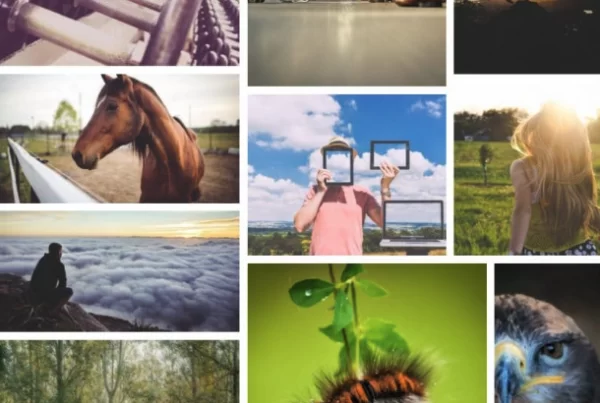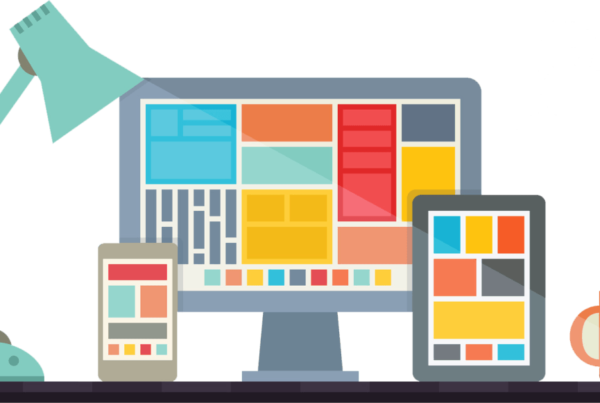Migration d’une base de donnée de WordPress d’un serveur web à un autre ou d’une installation locale vers un serveur pro.
La migration d’un base de donnée WordPress fait partie de ces opérations indispensable pour pouvoir migrer sont site WordPress d’un serveur Web à un autre. Qu’il s’agisse d’un changement de prestataire ou tout simplement d’une installation en local de Wordpres (via MAMP, WAMP ou XAMP) que l’on souhaite migrer chez un hébergeur, cette migration permettra de récupérer tous le contenu de votre site : pages, articles, menus…
Les prés-requis : Phpmyadmin, référence pour la gestion de votre base de données.
Les opérations export/import de la base de données, se feront à l’aide du logiciel PHPmyAdmin. Même si les avis sur ce logiciels sont très controversé, jugé facile d’utilisation par certain, jugé sur ses failles de sécurités par d’autre, en attendant, il a mérite d’être installé sur de nombreux serveurs xAMP. C’est pourquoi cet article sera articulé autour de ce dernier.
Il faudra également un éditeur de texte permettant d’ouvrir des fichiers au format .sql. Il devra permettre également de rechercher un terme et de le remplacer par un autre. L’idée est de remplacer toutes les lignes où est mentionnée l’URL actuel pour la remplacer par la nouvelle. Ici c’est Notepad++ qui est retenu pour sa notoriété, bien que cette fonction existe dans tous bons éditeurs de texte qui se respectent.
Exportation de la base de données :
Dans un premier temps il faut se connecter à PHPmyAdmin.
Pour ceux qui sont sur une installation en local via MAMP, WAMP, XAMP voire même sur un serveur LAMP maison, ouvrez votre navigateur, puis taper l’adresse IP du serveur suivit de phpmyadmin (ex : http://192.168.1.254/phpmyadmin).
Pour les autres qui doivent avoir installé WordPress chez un hébergeur, il faudra se connecter au tableau de bord de l’hébergeur. Une fois dans ce tableau de bord repérez l’endroit où l’on gère les bases de données. Un bouton PHPmyAdmin devrait s’y trouver. En cas de besoin n’hésitez pas à contacter le support technique de l’hébergeur.
Nota : mise en garde concernant les serveurs LAMP. Il n’est pas rare que le dossier contenant PHPmyAdmin soit écrit comme ceci PhpMyAdmin mélangeant des majuscules/minuscule. Pour le vérifier, allez dans /usr/share. Pour rappel, Linux est sensible à la casse, pensez bien à mettre les majuscules dans l’URL, soit : http://192.168.1.254/PhpMyAdmin, ou bien créer un lien symbolique à l’aide la commande suivant :
# ln –s /usr/share/PhpMyAdmin /usr/share/phpmyadmin
Sélectionnez votre base de données dans la barre latérale de gauche, puis cliquez sur l’onglet Exporter.
Laissez les réglages par défaut, puis cliquez sur le bouton Exécuter, puis sur Enregistrer le fichier.
Une fois enregistrer, ouvrez le fichier avec l’éditeur de texte. Dans Notepad++, allez dans le menu Rechercher, puis Remplacer…. Dans le champ Recherche : saisissez l’ancien nom de domaine de votre blog. Pour ceux qui utilisent un serveur local il s’agit de l’adresse IP du serveur (ex :http://192.168.1.254). Dans le second champ, Remplacer par : saisissez le nouveau nom de domaine, puis cliquez sur Remplacer tout. Notpad++ va alors modifier toutes les lignes où se trouve l’ancien nom de domaine par le nouveau.
Importation de la base de données :
Il va falloir se connecter au tableau de bord de l’hébergeur ou nouvel hébergeur pour ceux qui migrent d’un prestataire à l’autre. Rendez-vous à présent dans PHPMyAdmin, puis allez directement dans l’onglet Importer.
Cliquez sur le bouton Parcourir… recherchez votre fichier.sql, puis cliquez sur le bouton Exécuter pour lancer l’opération.